|
当结构受到的外部激励频率接近其固有频率时,会发生共振现象,导致结构的振动幅度急剧增大,可能引发结构疲劳、损坏甚至破坏。通过谐响应分析,可以确定结构在不同频率下的响应特性,从而识别出结构的固有频率和共振频率。这有助于在设计阶段优化结构,避开危险的共振频率,确保结构在实际使用中的安全性和可靠性。那么我们的abaqus怎么去设定谐响应分析呢,今天三分钟教你搞定相关设定。 步骤一:创建分析步谐响应分析是建立在模态分析上的,所以需要第一步定义模态分析,然后定义频率数,当然这一切都必须设定好材料属性,密度、弹性/塑性等参数是必不可缺少的(如图1)。 |
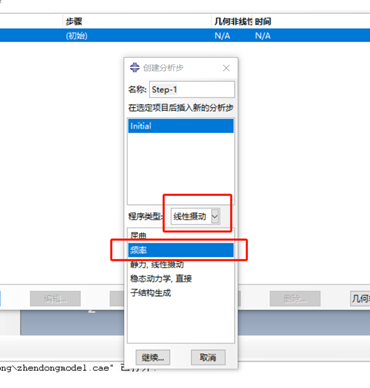 |
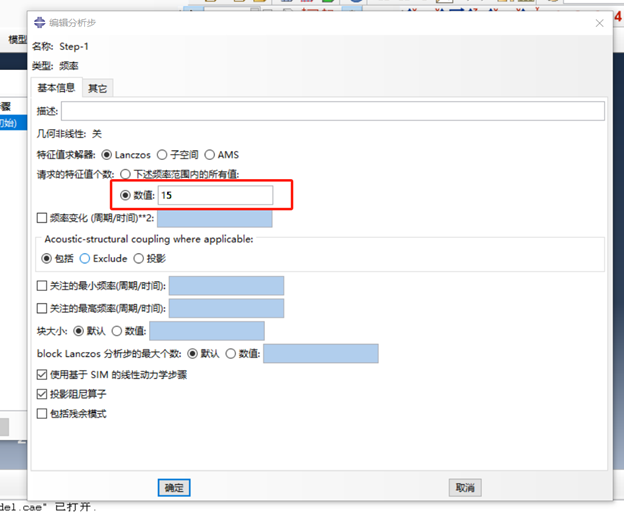 |
| 图1 |
|
建立谐响应分析步,设置step2为“线性摄动”,选择“稳态动力学模态”的选项(如图2)。 |
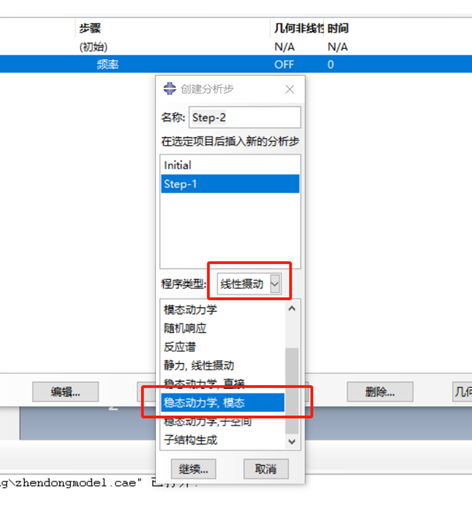 |
| 图2 |
|
点击继续,我们可以看到基本信息里面有四个选项,前两个选项其实就是我们分析的一个频率范围,此范围可以先试算我们结构的频率值得出结果,再根据你想关注的频率范围进行填写,软件会自动进行扫频计算(如图3)。 |
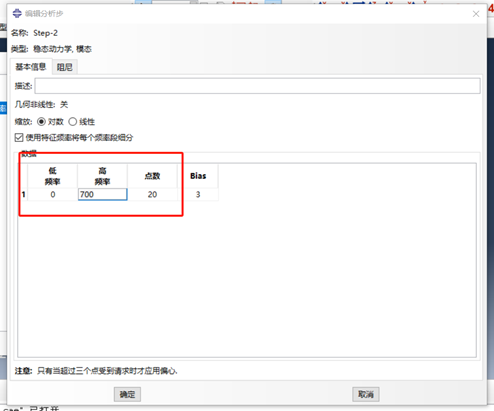 |
| 图3 |
|
后面的点数意味着频率范围内的取值多少,它可以根据“对数”或者“线性”的选项自动保存结果,其他保持默认即可。除了需要设置基础信息之外,还需要设置阻尼。点击“阻尼”,abaqus给出了四个选项,分别为“直接模态“、“复合形式”、“瑞丽”和“结构”,用户可以根据自身需求选择。本文采用“直接模态”,“开始模式”和“结束模式”对应的就是你要分析的模态阶数,因本次是取了15阶模态,则填写了1~15,“临界衰减分数”取值0.05,此值可以根据相关文献查找,最后点击完成(如图4)。 |
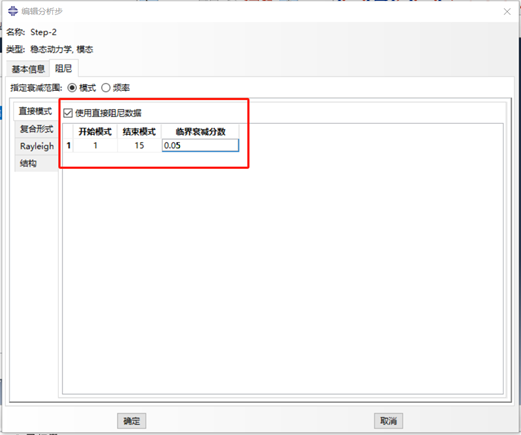 |
| 图4 |
步骤二:设定场输出我们可以看到,当我们设定完分析步后,仅有step1的场输出,而step2没有,所以需要我们自己定义,点击“创建”,因为谐响应比较关心结构位移状况,所以勾选“位移/速度/加速度”-“U平移和转动”,点击确定,则场输出设定完成(如图5)。 |
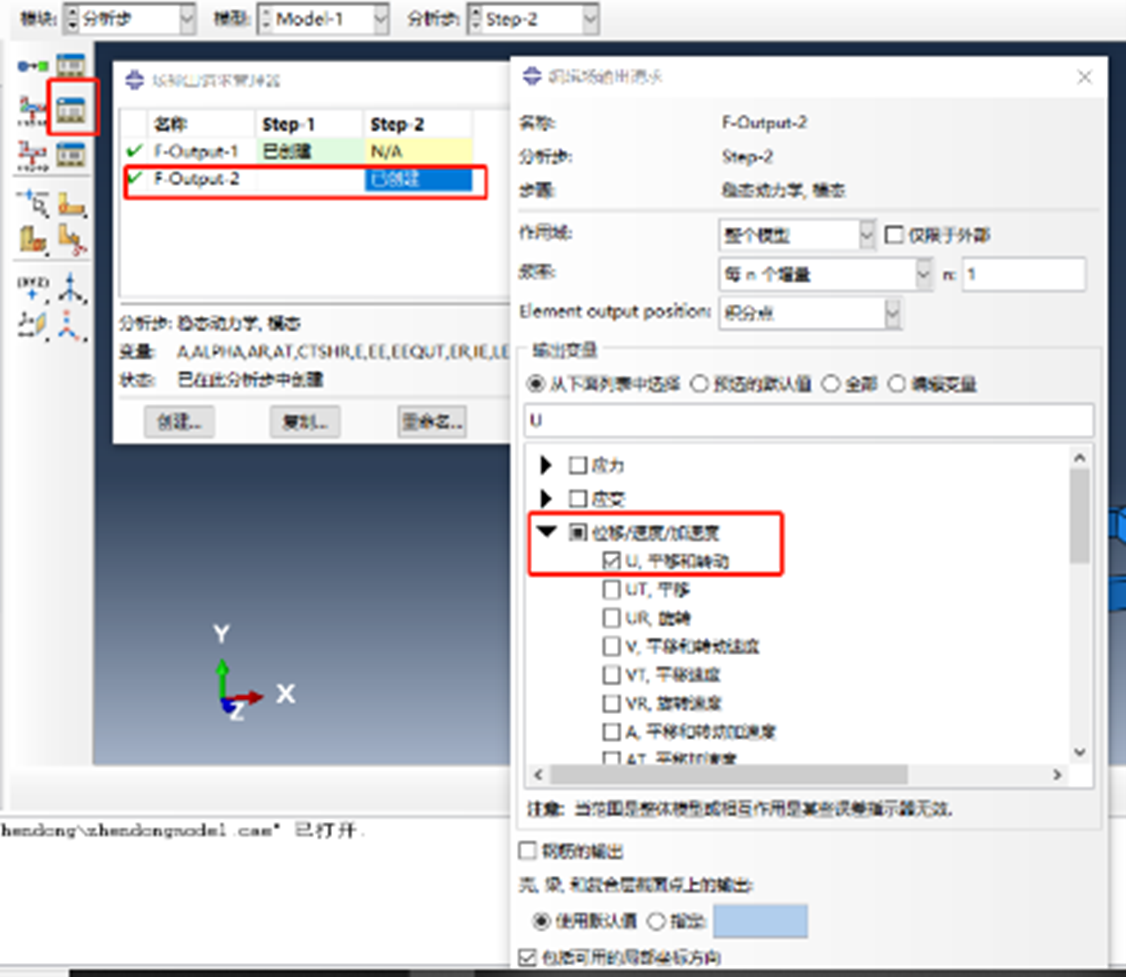 |
| 图5 |
步骤三:设置接触以及边界条件在这一步,需要先设置模型的接触,设定完成后再来设置结构的约束条件,这需要在初始分析步里定义(如图6)。 |
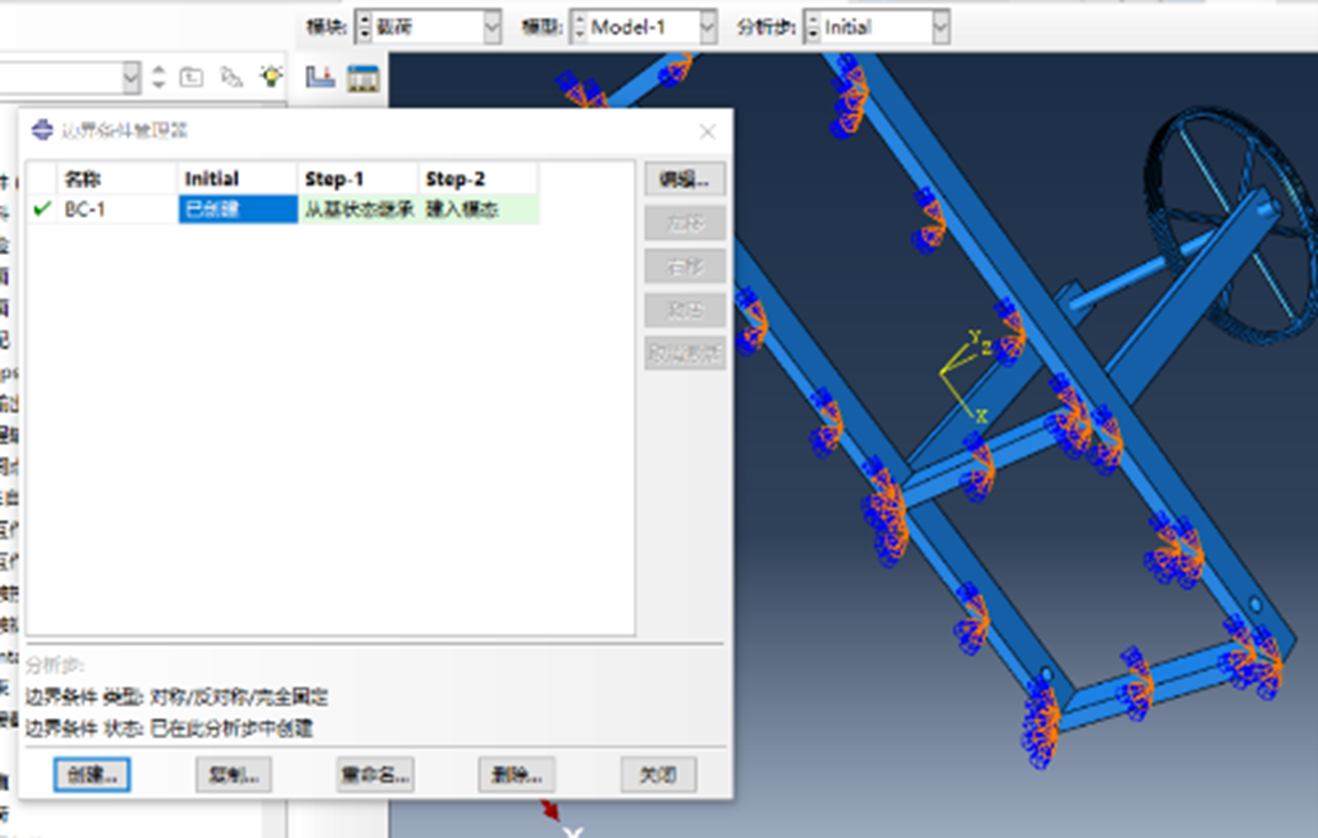 |
| 图6 |
|
然后再在step2里面设置荷载,然后看到力的大小里面有两栏,分别为实部与虚部,正弦填在虚部,余弦填在实部(如图7)。 |
 |
| 图7 |
|
以上三个步骤就是谐响应分析的全部设定,然后就可以进行网格划分与提交计算。 如果想要学习更多相关知识,可加入实威数字学院,获得 SOLIDWORKS 实用干货。 新年福利!SOLIDWORKS 2025 新功能上线实威·研威数字学院 步骤四:查看结果与绘图通过结果文件可以直接查看我们的振动整体响应(如图8)。 |
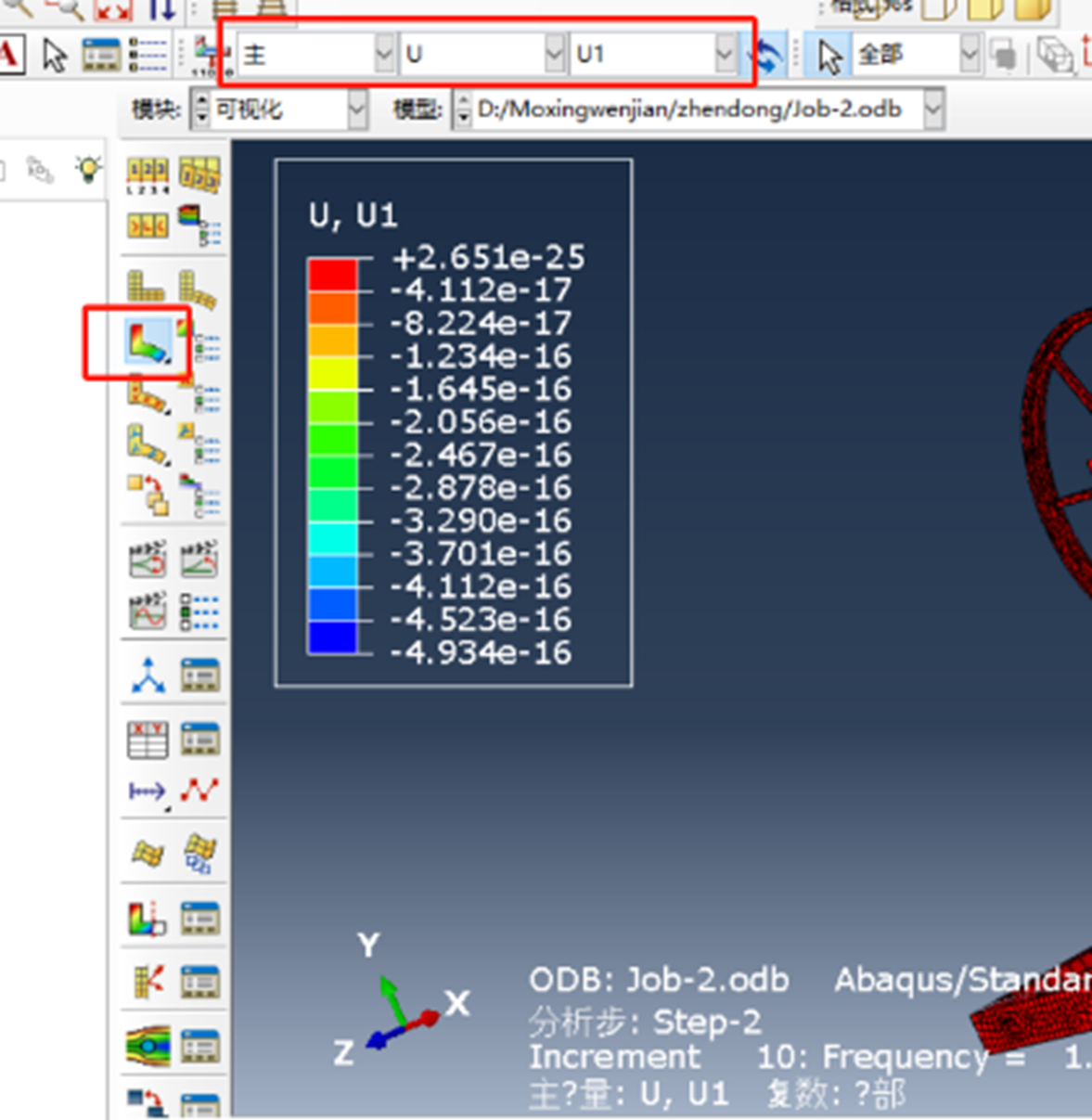 |
| 图8 |
|
我们也可以点击“结果”,查看“分析步/帧”,再选择step1,则可以查看所有定义的模态阶数频率(如图9)。 |
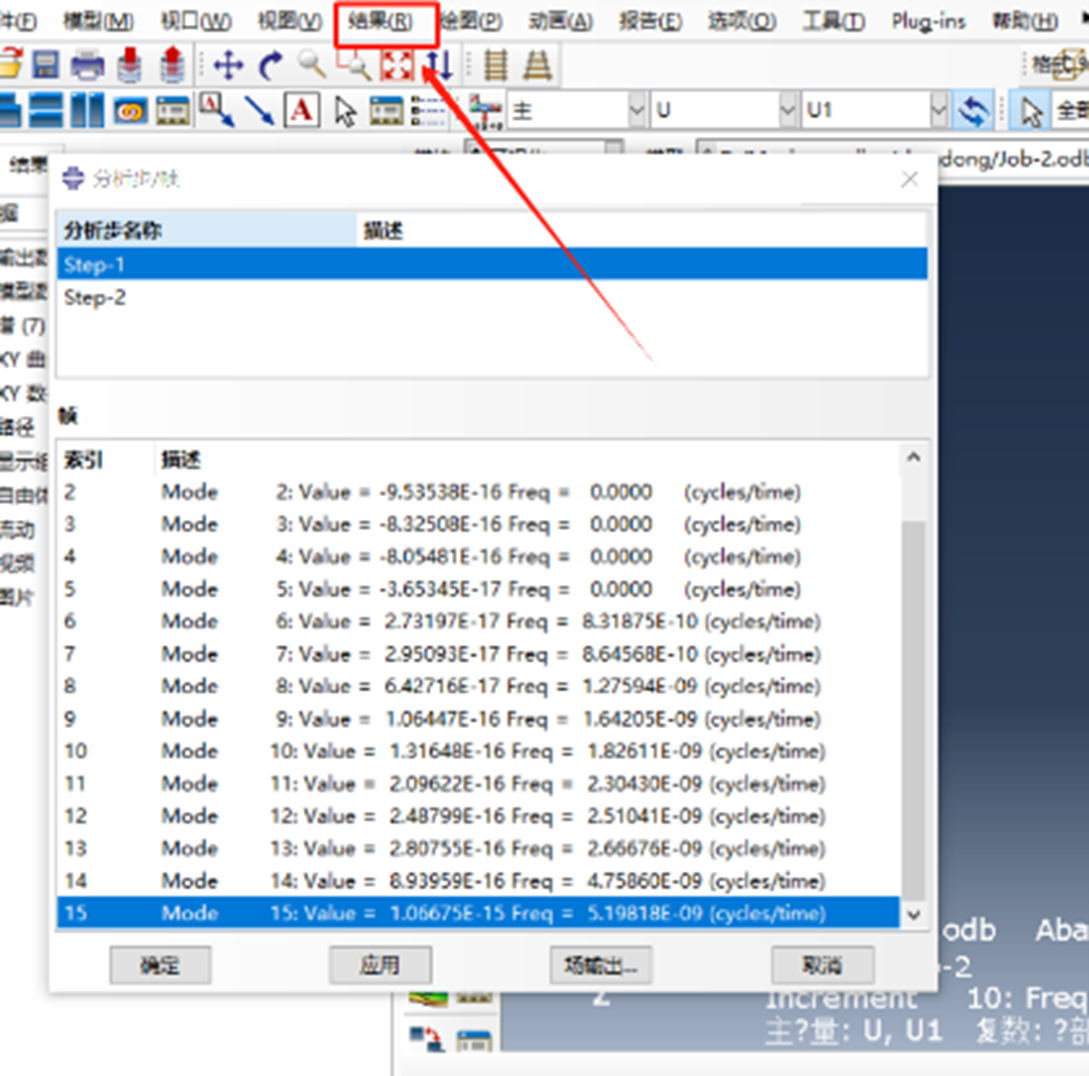 |
| 图9 |
|
因为谐响应分析用户可能会比较在意结构中某一点的振动状况,我们也可以进行单点的振动响应绘图。首先点击“结果”-“激活的分析步/帧”,取消step1的勾选(如图10),然后再选择“ODB场变量输出”(如图11)。 |
 |
| 图10 |
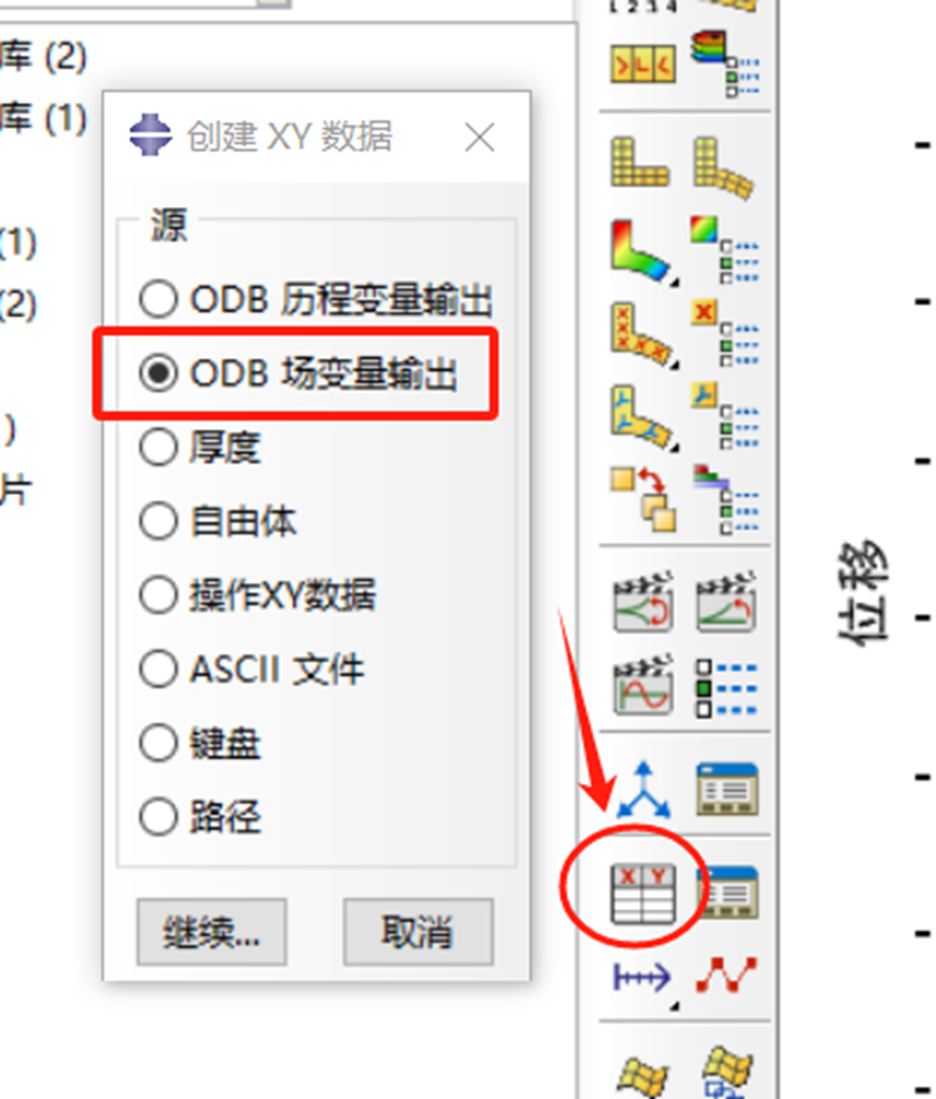 |
| 图11 |
|
点击“变量”,选择要研究的位移方向(如图12)。 |
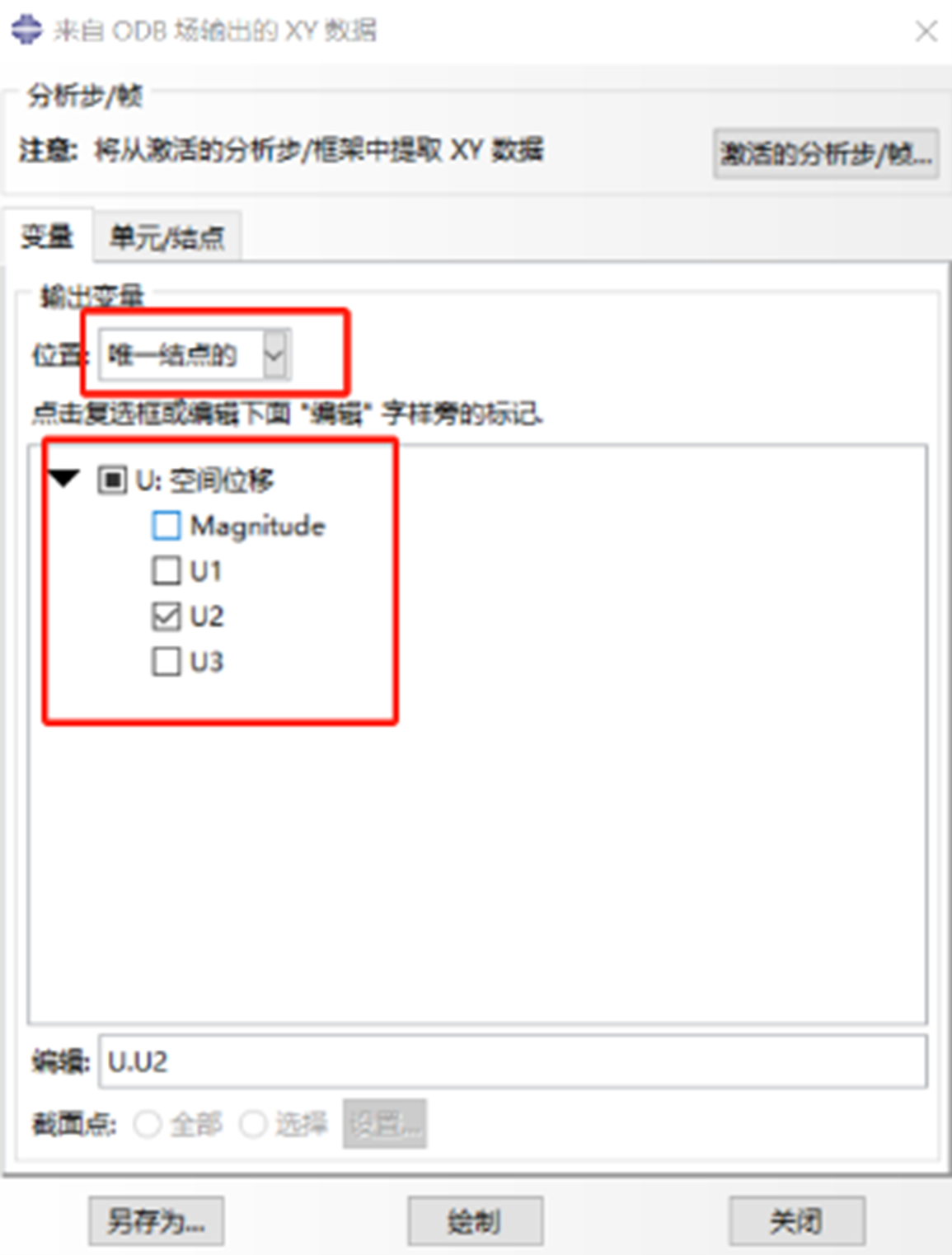 |
| 图12 |
|
然后再“单元/节点”上选择单元,然后点击“绘图”即可绘制单点的振动响应(如图13)。 |
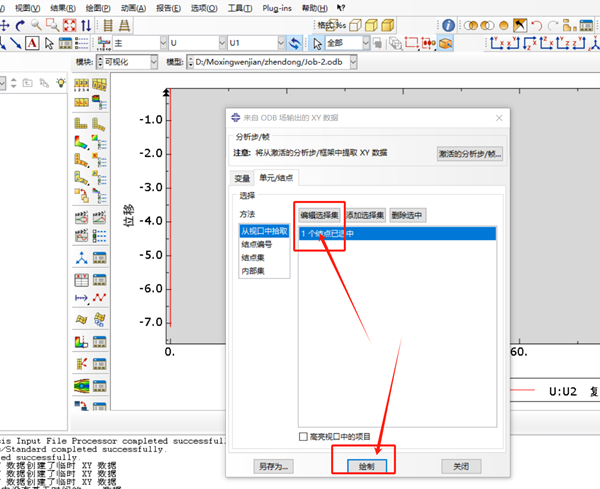 |
| 图13 |
|
以上就是关于abaqus进行谐响应分析的设定与结果查看的全部内容。如有不解,请联系实威国际·研威贸易的技术支持团队,获取专业的帮助和指导。 |
、